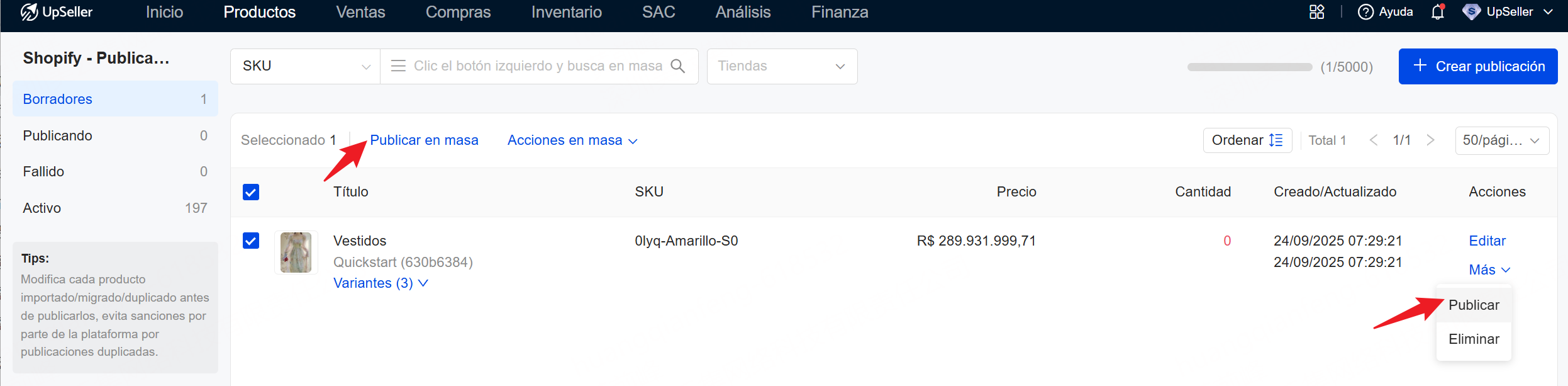Cómo Migrar de Mercado Shops a Shopify o Tiendanube con UpSeller ERP
Para qué sirve migrador de Mercado Shops
La migración de publicaciones permite pasar o transferir productos entre diferentes plataformas, sitios y tiendas enlazadas con UpSeller, de forma rápida y segura.
Si tu tienda de Mercado Shops dejará de operar, puedes utilizar el migrador de publicaciones de UpSeller para transferir tus productos directamente a Shopify o Tiendanube, sin necesidad de volver a crear tus listados desde cero.⚠️ Mercado Shops cerrará definitivamente el 31 de diciembre de 2025.
Con UpSeller puedes migrar todos tus productos de Mercado Shops a Shopify o Tiendanube en pocos pasos.
Nota
Antes de migrar, asegúrate de tener enlazadas tus tiendas:
- Enlazar tu cuenta de Mercado Shops >> https://help.upseller.com/es/doc-article/521
- Enlazar tu cuenta de Shopify >> https://help.upseller.com/es/doc-article/2002
- Enlazar tu cuenta de Tiendanube >> https://help.upseller.com/es/doc-article/2142
Entrada
1. Productos >> Útiles >> Migración de Publicaciones
2. Inicio >> Acción rápida >> Migración de Publicaciones
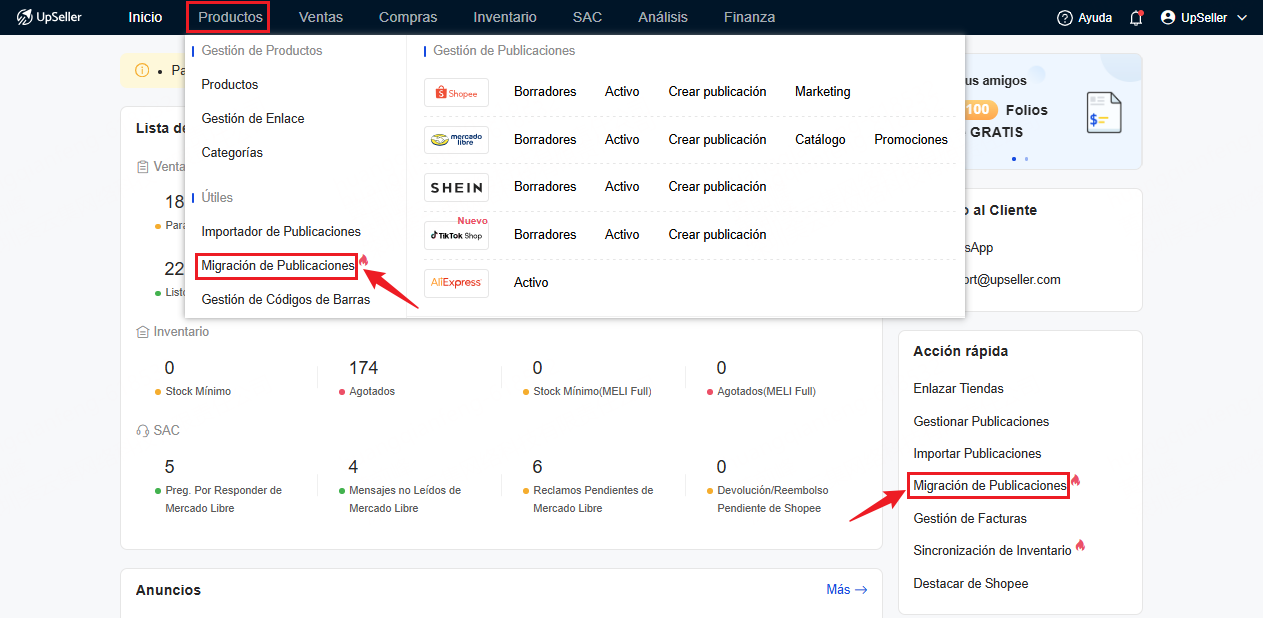
Tutorial de Migración de Publicaciones
Sincronizar Productos → Copiar Productos a la Tienda → Editar y Publicar en los Borradores
Paso 1: Sincronizar Productos
Selecciona la plataforma de origen Mercado Libre (Mercado Shops) y haz clic en Sincronizar Publicaciones para actualizar los datos más recientes (títulos, precios, imágenes, stock, etc.) desde Mercado Libre hacia UpSeller.
Nota
1. Si tu tienda utiliza el modelo User Product, haz clic en Mercado Libre >> User Product para sincronizar.
2. Si son publicaciones tradicionales, selecciona Publicaciones.
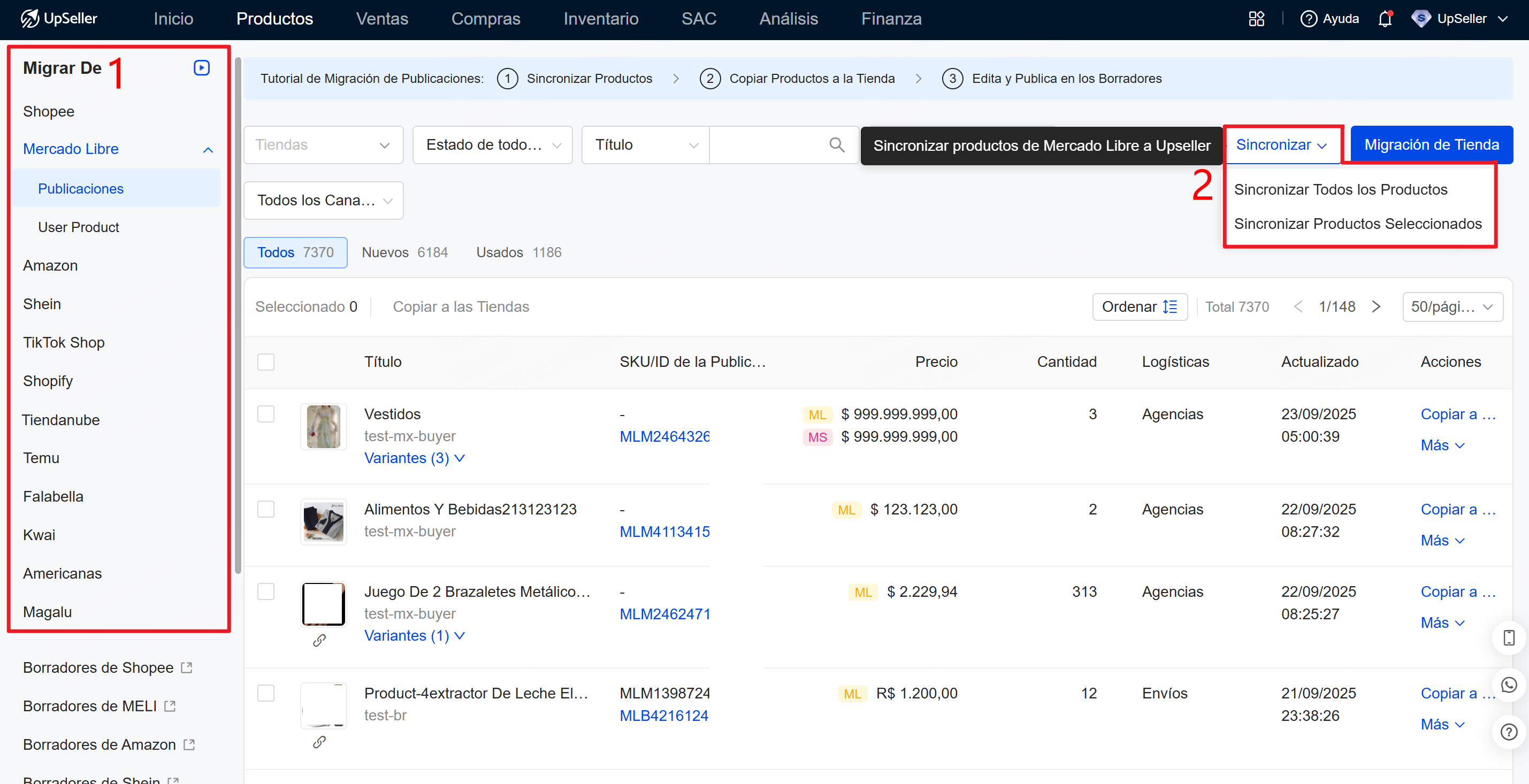
Paso 2: Copiar Publicaciones a Shopify o Tiendanube
Existen dos formas de transferir los productos a tu nueva tienda:
🔹 Copiar a las Tiendas (para productos seleccionados)
1. Selecciona las publicaciones que deseas migrar.
2. Haz clic en Copiar a las Tiendas.
3. Selecciona tu tienda de destino (Shopify o Tiendanube) y confirma.
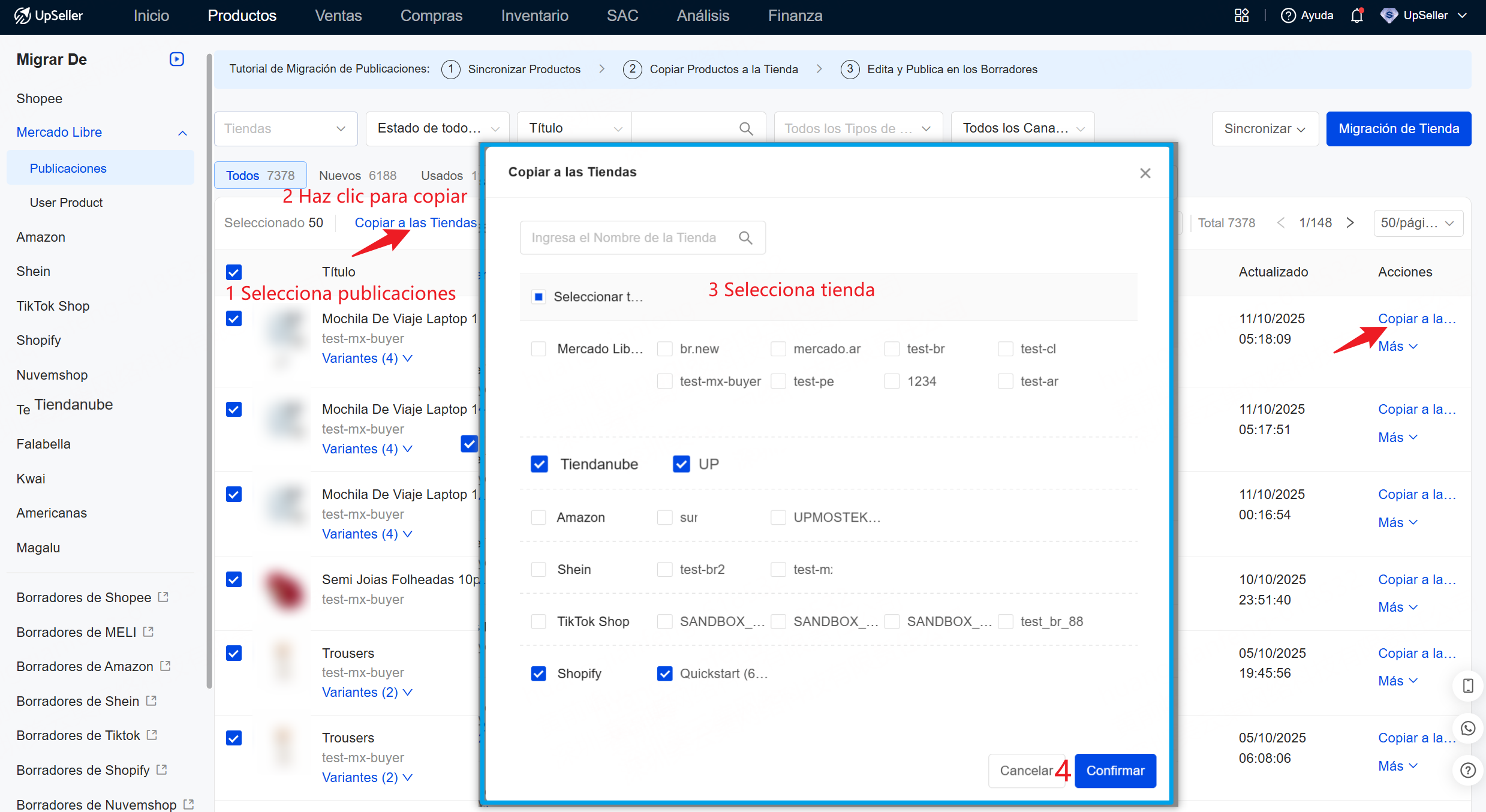
🔹 Migración de Tienda (para copiar todos los listados)
1. Haz clic en Migración de Tienda y elige la tienda de origen (Mercado Shops).
- Puedes filtrar por estado, tipo logístico o publicaciones duplicadas.
2. Activa la opción Saltar en Duplicar Producto para evitar copiar productos ya migrados.
3. Selecciona la tienda de destino (Shopify o Tiendanube).
- Los productos se copiarán como borradores (límite de 5,000 publicaciones).
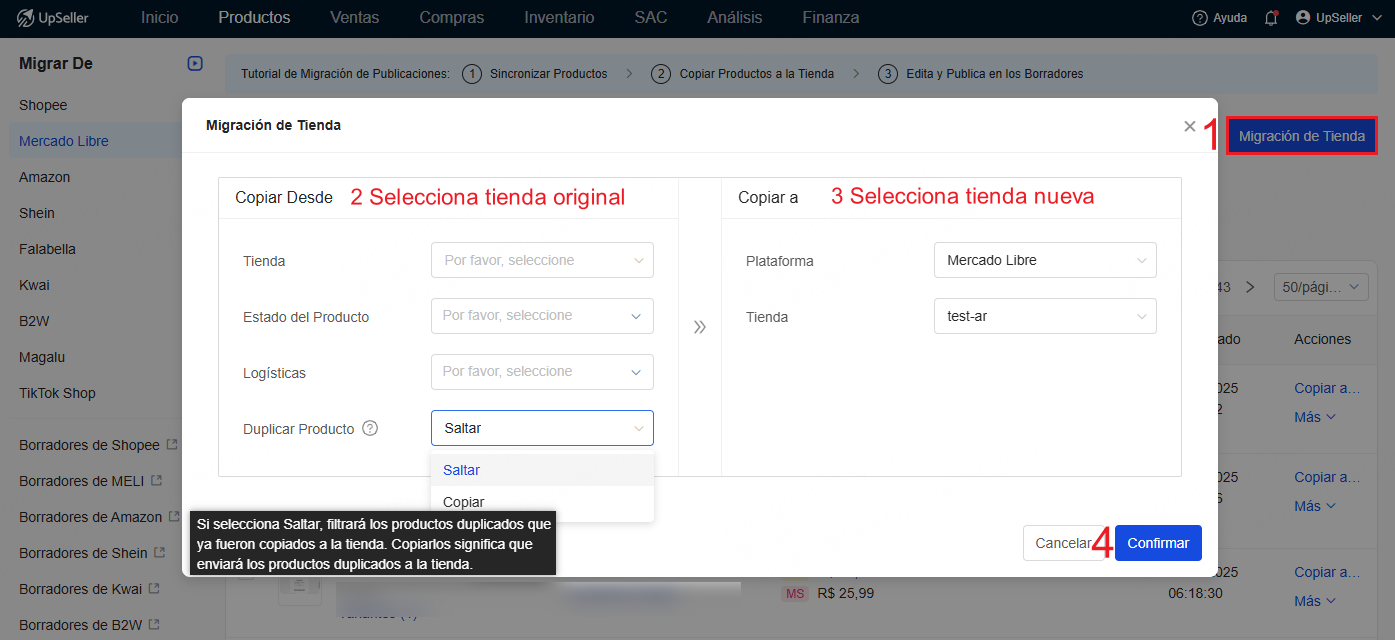
Paso 3: Editar y Publicar en Shopify o Tiendanube
Una vez migradas las publicaciones:
1. Entra a Productos >> Shopify (o Tiendanube) >> Borradores.
2. Edita la información faltante como: categoría, atributos, tipo de envío, etc.
Nota
1. Sobre crear publicaciones manualmente de Shopify, conoce más >> https://help.upseller.com/es/doc-article/2007
2. Sobre crear publicaciones manualmente de Tiendanube, conoce más >> https://help.upseller.com/es/doc-article/2220
3. Usa Acciones en masa para actualizar precios o stock rápidamente.
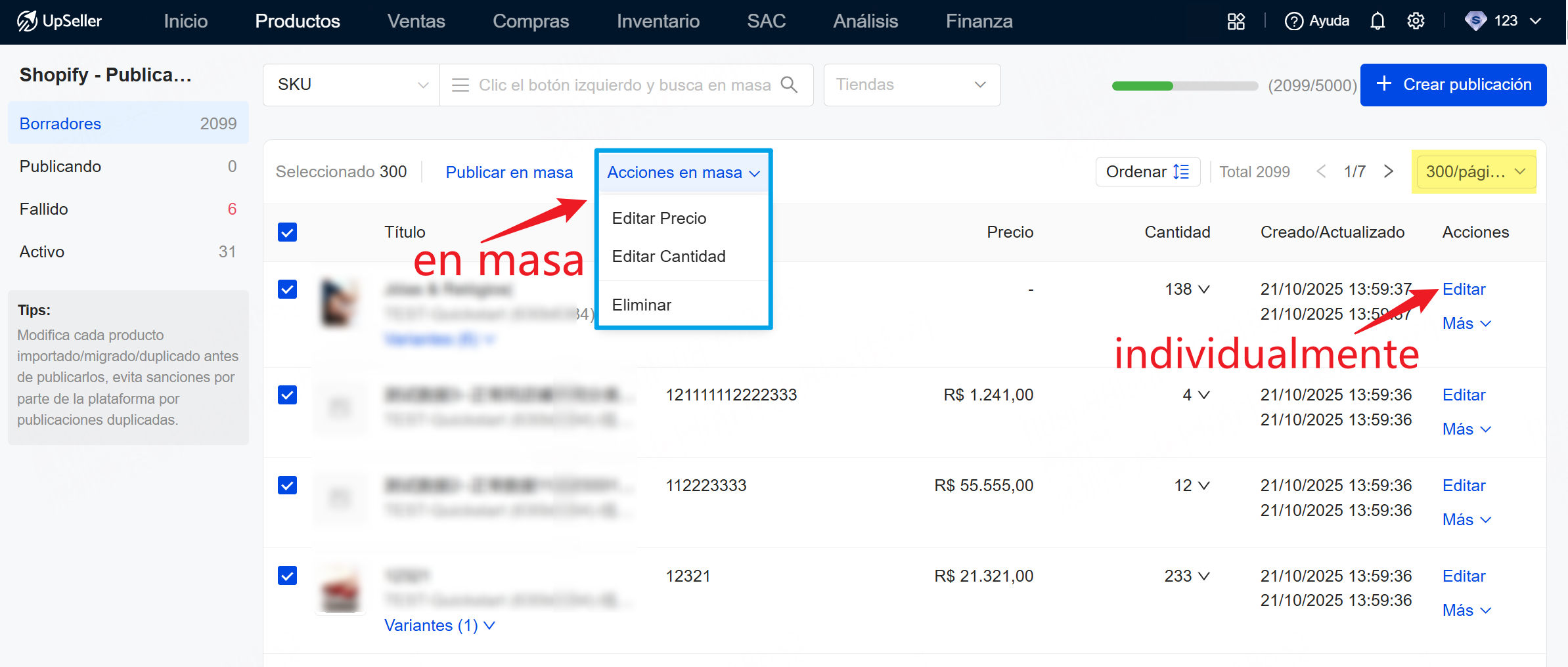
4. Publica los productos desde UpSeller:
- Haz clic en Más >> Publicar para publicar individualmente, o
- Usa Publicar en masa para publicar varios productos al mismo tiempo.